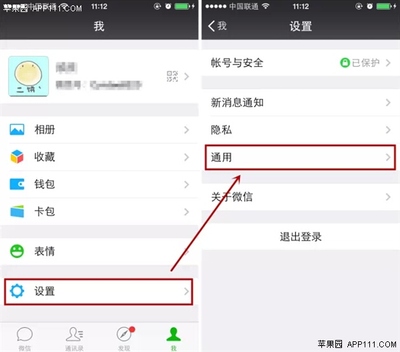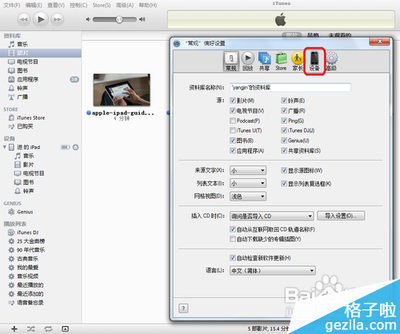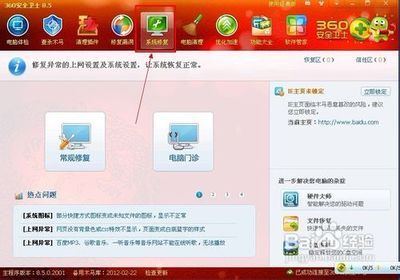一键还原精灵的使用方法:
一、软件的安装
双击下载回来的安装文件Setup.exe,稍等片刻,电脑就会自动重新启动,同时进入一键还原精灵的安装界面(如图1所示),点击安装按钮,就会弹出选择安装版本窗口,软件分为动态分区版与固定分区版两个版本,动态分区版可以当日后备份分区空间不足时自动增加空间,而固定分区版日后不能改变分区空间,所以在这里我们选择安装动态分区版,点击动态分区版按钮后电脑就会自动安装,一会儿弹出安装成功对话框。
二、软件的使用
电脑重新启动后,进入系统前屏幕顶部就会出现“***Press[F11]to start recovery system***”的提示,这时按下F11键就可以使用“一键还原精灵”了(发如2所示),因是第一次使用,所以系统提示对C盘进行备份,这时按下F8 或是点击“备份系统”按钮,电脑就会自动启动Ghost8.0对C盘进行备份,这些操作都是全自动的,备份完成后,电脑自动重新启动。系统备份完成了,在电脑出现问题后,怎样还原呢?只要在开机时按下F11键,调出“一键还原精灵”主界面后,点击其上面的还原系统或是按F5,电脑就会再次自动启动 Ghost8.0对系统盘进行还原操作。是不是与品牌机的一键还原功能不差上下呀?
三、软件的设置
上面我们介绍使用“一键还原精灵”备份与还原系统,其实刻软件还有更强大的功能呢。在软件主界面上,点击“设置→高级设置”菜单,就可以打开高级设置窗口(如图3所示),在这里我们可以设置永久还原点,这样即使C盘被格式化,我们也可以轻松地还原系统了,同时还可以备份CMOS设置、屏幕设置及转到 DOS等操作。另外为了备份系统的安全性,软件具有用户权限设置功能,允许设置管理员密码与用户密码,这样多人操作电脑也能够保证系统的安全了。
如果你不想使用一键还原精灵了,还可以轻松卸载,点击高级设置窗口上的“卸载精灵”按钮,就可以完全删除一键还原精灵了,另外还可以通过双击安装文件,在安装界面上,点击“工具箱”按钮,在工具箱窗口中也可以轻松卸载“一键还原精灵”。
GHOST使用方法:
GHOST的使用:
启动Ghost,立即进入DOS模式,首先是Ghost版本介绍,单击OK进入主界面可分为以下几项:
(1)Local 本地硬盘间的备份
(2)LPT 网络硬盘间的备份
(3)Option 设置(一般不做调整,使用默认值)
(4)Quit 退出
作为单机用户,我们只选择Loacl,其包括以下几选项:
Disk 硬盘操作选项
To Disk 硬盘对硬盘完全拷贝
To Image 硬盘内容备份成镜像文件
From Image 从镜像文件恢复到原来硬盘
Partition 硬盘分区操作选项
To Partition 分区对分区完全拷贝
To Image 分区内容备份成镜像文件
From Image 从镜像文件复原到分区

check 检查功能选项
操作步骤:
1.选择Loacl→Partition→To Image 将硬盘分区备份为一个后缀为".gho"的镜像文件。
2.选择要备份的分区所在的驱动器,单击ok
3.选择要备份的分区,就是System分区,单击ok
4.在Filename一栏键入镜像文件名称,如"Win98.gho"及存放位置(注:不能选正在备份的分区),然后按"enter"键。
5.选择是否压缩,No 不压缩, Fast 低压缩, High 高压缩。 一般选High 高压缩,速度慢点,但可以压缩50%
6.现在就看着进度条慢慢的走了。备份速度得快慢与内存又很大关系。我得内存64M时传输率为40M每分钟。而升级128M后,每分钟为70M,节省了不少时间。
7.备份完毕以后,就可以退出Ghost
恢复镜像文件:(原硬盘分区大小一定不能更改)
1.选择Local→Partition→From Image,从镜像文件恢复系统。
2.选择镜像文件要恢复的源分区,单击ok
3.提示是否确定还原,当然YES
恢复完毕,提示你重新启动计算机,回车,和你备份前一摸一样。 下载还原精灵 从迅雷上下载一个一键ghost程序,安装好以后按照上面的说明轻松备份,很简单的 点开始程序,维护人员工具菜单,选择手动恢复或备份系统。系统可以自动选择路径,你也可以改变路径,选择要备份的盘符和存储镜像文件的路径,确认后系统重起开始备份;如果没有,可以用win自带的系统还原,先创建一个还原点,系统自动备份,然后当系统出现问题时可以还原至还原点;还可以用其它的软件来进行备份和还原,比如超级兔子! 备份是容灾的基础,是指为防止系统出现操作失误或系统故障导致数据丢失,而将全部或部分数据集合从应用主机的硬盘或阵列复制到其它的存储介质的过程。传统的数据备份主要是采用内置或外置的磁带机进行冷备份。但是这种方式只能防止操作失误等人为故障,而且其恢复时间也很长。随着技术的不断发展,数据的海量增加,不少的企业开始采用网络备份。网络备份一般通过专业的数据存储管理软件结合相应的硬件和存储设备来实现。 目前比较常见的备份方式有: 定期磁带备份数据。 远程磁带库、光盘库备份。即将数据传送到远程备份中心制作完整的备份磁带或光盘。 远程关键数据+磁带备份。采用磁带备份数据,生产机实时向备份机发送关键数据。 远程数据库备份。就是在与主数据库所在生产机相分离的备份机上建立主数据库的一个拷贝。 网络数据镜像。这种方式是对生产系统的数据库数据和所需跟踪的重要目标文件的更新进行监控与跟踪,并将更新日志实时通过网络传送到备份系统,备份系统则根据日志对磁盘进行更新。 远程镜像磁盘。通过高速光纤通道线路和磁盘控制技术将镜像磁盘延伸到远离生产机的地方,镜像磁盘数据与主磁盘数据完全一致,更新方式为同步或异步。 数据备份必须要考虑到数据恢复的问题,包括采用双机热备、磁盘镜像或容错、备份磁带异地存放、关键部件冗余等多种灾难预防措施。这些措施能够在系统发生故障后进行系统恢复。但是这些措施一般只能处理计算机单点故障,对区域性、毁灭性灾难则束手无策,也不具备灾难恢复能力。
备份工具有一键还原精灵,雨过天晴等。
 爱华网
爱华网